Все способы:
Очень удобно, когда при включении компьютера не нужно каждый раз запускать Skype, а он это делает сам автоматически. Ведь, забыв включить Скайп, вы можете пропустить важный звонок, не говоря уже о том, что каждый раз запускать программу вручную, не очень удобно. Благо, разработчики позаботились о данной проблеме, и это приложение прописывается в автозапуске операционной системы. Это означает, что Скайп будет запускаться автоматически, как только вы включите компьютер. Но, по разным причинам автозапуск может быть отключен, в конце концов, могут сбиться настройки. В этом случае, актуальным становится вопрос о его повторном включении. Давайте разберемся, как это сделать.
Включение автозапуска через интерфейс Skype
Самый очевидный способ включить автозагрузку Skype — через собственный интерфейс этой программы.
- Для этого, делаем переход по пунктам меню «Инструменты» и «Настройки».
- В открывшемся окне настроек, во вкладке «Общие настройки» устанавливаем галочку напротив пункта «Запускать Skype при запуске Windows».

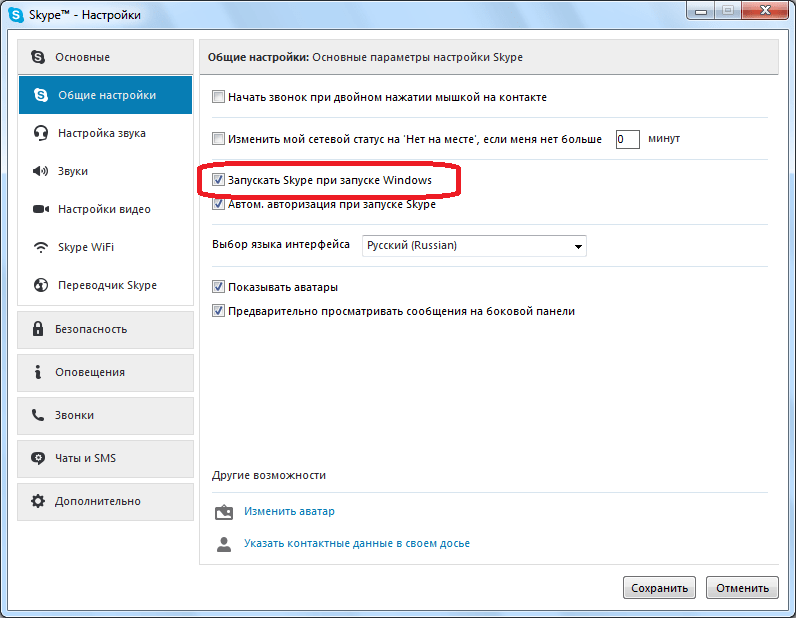
Теперь Скайп будет запускаться, как только включится компьютер.
Добавление в автозагрузку Windows
Но, для тех пользователей, которые не ищут легких путей, или в случае, если первый способ по каким-то причинам не сработал, существуют и другие варианты добавления Скайпа в автозапуск. Первый из них заключается в добавлении ярлыка «Skype» в автозагрузку Windows.
- Чтобы выполнить данную процедуру, прежде всего, открываем меню Пуск Windows, и кликаем по пункту «Все программы».
- Находим в списке программ папку «Автозагрузка», кликаем по ней правой кнопкой мыши, и из всех доступных вариантов действий выбираем «Открыть».
- Перед нами через Проводник открывается окно, где находятся ярлыки тех программ, которые загружаются сами. Перетаскиваем или копируем в это окно ярлык Skype с Рабочего стола Windows.
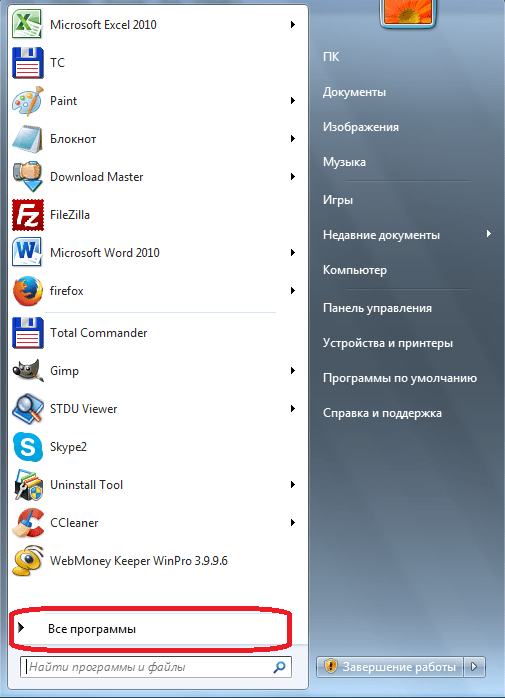
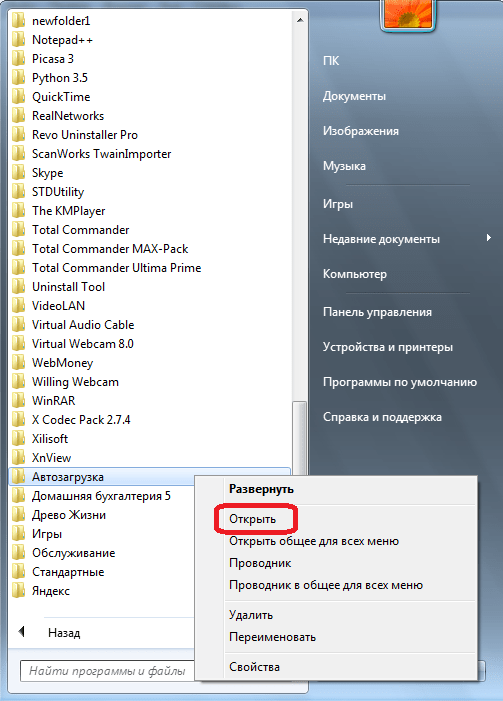
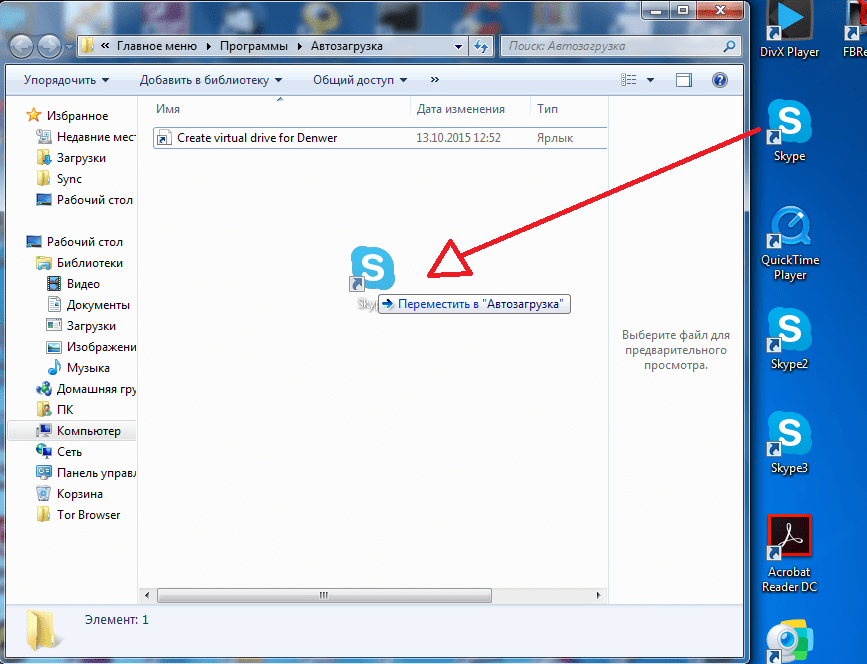
Всё, больше ничего делать не нужно. Теперь Скайп будет загружаться автоматически вместе с запуском системы.
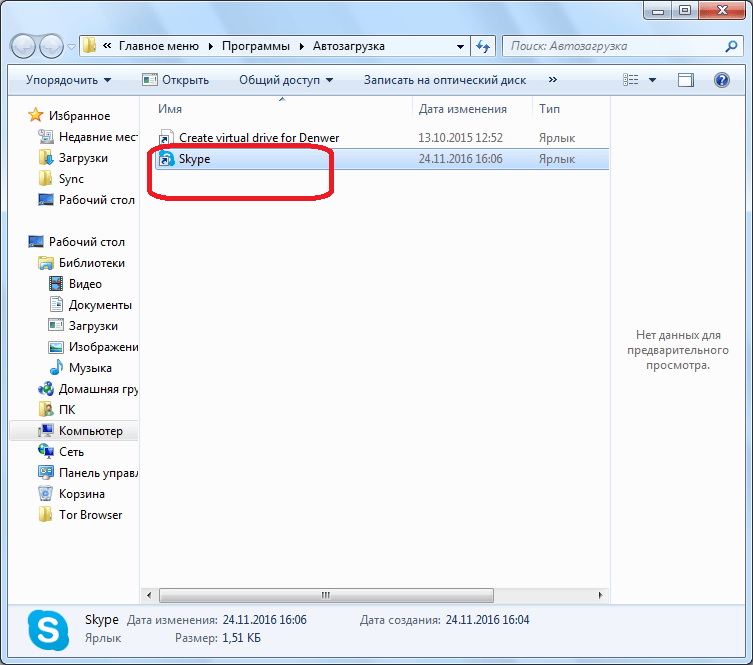
Активация автозапуска сторонними утилитам
Кроме того, существует возможность настроить автозапуск Скайпа с помощью специальных приложений, которые занимаются чисткой, и оптимизацией работы операционной системы. В число наиболее популярных из них входит CClener.
- После запуска данной утилиты, переходим во вкладку «Сервис».
- Далее, перемещаемся в подраздел «Автозагрузка».
- Перед нами открывается окно со списком программ, у которых включена, или может быть включена, функция автозагрузки. Шрифт в названиях приложений, с отключенной функцией, имеет бледный оттенок.
Ищем в списке программу «Skype». Кликаем по её наименованию, и жмем на кнопку «Включить».


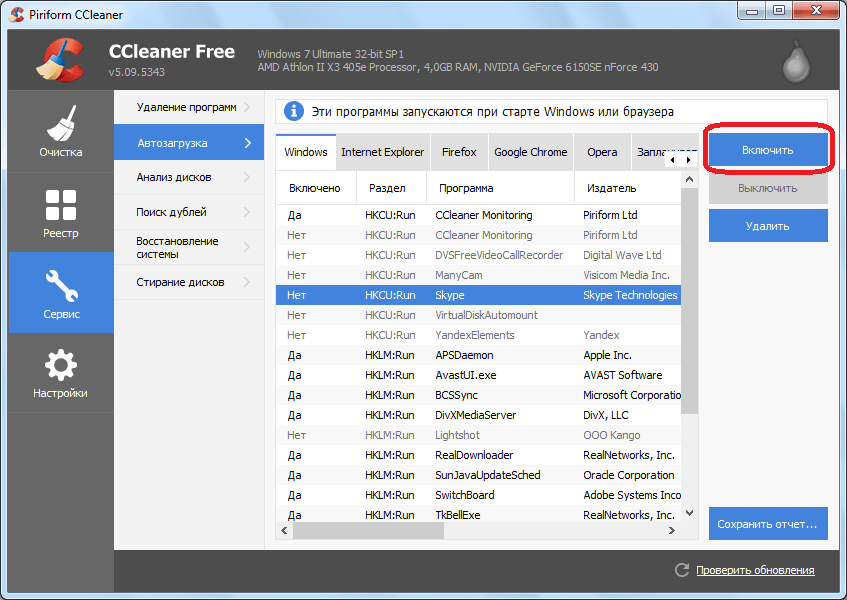
Теперь Скайп будет запускаться автоматически, а приложение CClener можно закрывать, если вы больше не планируете проводить в нём никаких настроек системы.
Как видим, существует несколько возможностей настройки автоматического включения Skype при загрузке компьютера. Наиболее простой способ – активировать эту функцию через интерфейс самой программы. Другие способы есть смысл использовать только тогда, когда этот вариант по какой-то причине не сработал. Хотя, это уже скорее вопрос личного удобства пользователей.
 Наша группа в TelegramПолезные советы и помощь
Наша группа в TelegramПолезные советы и помощь
 lumpics.ru
lumpics.ru
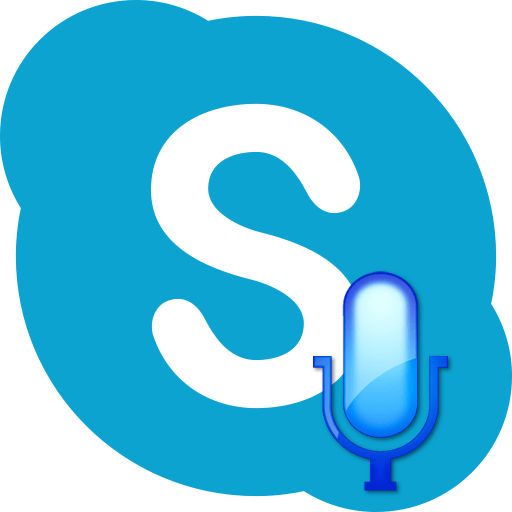


Ага, а еще можно включать автозапуск скайпа через комманду msconfig. Откроется небольшое окошко с конфигурацией системы и там во вкладке «Автозагрузка» можно поставить галочку возле скайпа и онбудет втоматически включаться после включения компа. Но это рабатает только в том случае, если вы до этого там сняли галочку с автозагрузки
да, спасибо, такой способ тоже имеет место быть.
Спасибо за очень подробное и всем понятное объяснение. Я включила автозапуск скайпа через автозагрузку, но к сожалению, моя маленькая проблема не решилась — хозяин программы , skype.lnk, попрежнему требует разрешения для запуска скайпа, а это тормозит. Можно ли избавиться от этого. У меня была версия skype 7.39. (владелец программы skype.sarl), и тоже нельзя было начать пользоваться скайпом, пока не дам разрешения. Сейчас загрузила версию 7.22, и она меня очень устраивает, но как избавиться от этого разрешения? Заранее спасибо за ответ.
Добрый день, Nina. А можете уточнить версию операционной системы, на которой вы работаете? И что значит «хозяин программы»?
Не загружаются программы хотя находятся в папке автозагрузки и в системном реестре тоже находятся.Не загружаются программы коннект менеджер и .skype, система Windows7
Здравствуйте, Сергей. А во внутренних настройках Скайпа галочка около пункта «Запускать Skype при запуске Windows» установлена? Можете попробовать ещё способы добавления программ в автозагрузку Виндовс 7, которые описаны вот в этой статье. Также возможна причина вашей проблемы в том, что антивирус блокирует автозапуск Скайпа. Попробуйте отключить антивирус, перезагрузите компьютер и посмотрите запустится Скайп или нет. Кстати, кроме Скайпа и Коннект Менеджера все остальные программы нормально загружаются из автозагрузки или это у вас глобальная проблема?
А вот у меня встречный вопрос 🙂 Мне не нужно, чтобы программы лезли в автозагрузку! У меня там ничего лишнего… Скайп обновляется то каждый день, то через день. И каждый раз после обновления прописывается в автозагрузке и каждый день я его оттуда удаляю! заколебал уже) Как запретить скайпу прописку в автозагрузке?
Здравствуйте, ознакомьтесь со следующими статьями:
Отключение автозапуска Skype
Отключение автозапуска программ в Виндовс
спасибо, попробуем, просто раньше достаточно было удалить с автозагрузки, а сейчас разработчики программ начинают навязывать свои программы внаглую…
Лично меня это совершенно раздражает.Мне он нужен от случая к случаю. Пробовал убрать галочку в автозапуске, всё равно нагло вылазит при загрузке.Поэтому я его просто удаляю после каждого сеанса связи.К тому же он очень удлиняет загрузку. То есть ведёт себя как некий хам. Всё уже загрузилось и тут ждём этого нахала, когда же он изволит загрузиться. А делает он это после всех загрузок неспеша. Создаётся впечатление, что этим самым нарушаются мои права на частную жизнь. Всерьёз подумываю об альтернативе,потому что этот навязчивый сервис задолбал.
Здравствуйте, Владимир. Вы попробовали убрать программу Skype из автозапуска только одним способом? Тогда рекомендую Вам ознакомиться с другими нашими статьями по ссылкам ниже. Там вы найдете руководство по применению альтернативных методов.
Подробнее:
Отключение автозапуска Skype в Windows 7
Отключение автозапуска программ в Виндовс 10
Здравствуйте, Владимир. Я советую вам попробовать отключить автозапуск Скайпа через его настройки, а не просто удаляя его из автозагрузки в Виндовс. Если вы сделаете изменения в настройках Скайпа, то он уже не будет заново прописываться в автозагрузке.
Скайп не запускается автоматически Все варианты испробованы Что можете предложить еще?
Здравствуйте, Светлана. Попробуйте поместить ярлык с ссылкой на исполняемый файл Скайпа в папку «Автозагрузка» в разделе «Все программы» в меню «Пуск».
Здравствуйте,Максим! Я несколько раз пыталась переместить ярлык в автозагрузки Все получалось,но при этом Скайп не запускается все-равно автоматически В меню ПУСК под Загрузками пропадает слово Скайп и в загрузках тоже,Как быть?
А другие программы у вас без проблем добавляются в автозагрузку или тоже такая же ситуация?
Другие программы мне не было необходимости запускать автоматически,При включении компа запускаются необходимые мне страницы.Но ведь скайп запускался раньше и все было нормально и вдруг перестал.Ярлык загружается в автозагрузку а потом пропадает,
Просто нужно понять: это только у Скайпа у вас не работает автозапуск или вообще у всех программ. Если второй вариант, то нужно искать баг в системе.
Мне автозапуск скайпа не нужен совершенно. Этот навязчивый сервис просто бесит. Вылазит неспеша после всех загрузок и, естественно, тормозит всю работу. Поэтому я вынужден его удалять каждый раз после сеанса связи. Никакие птички-галочки на него не действуют. Ни в msconfig, ни в нём самом. Он всё время нагло прётся во время загрузки. А так как он мне нужен время от времени, то это всё ужасно раздражает. Да и его эта 8-я версия просто отпад. Вот с неё всё и началось. Раньше такого не было. В общем нас упрямо загоняют в стойло уродливых западных стандартов.
Здравствуйте, ВЛАДИМИР. Скажите, а что мешает Вам отключить автозапуск Skype в его настройках? Там же можно запретить ему работать в фоне и «заставить» закрываться непосредственно при нажатии крестика. Делается это так:
1.Справа от своего имени нажмите на троеточие и выберите пункт «Настройки».
2. В «Настройках» перейдите к разделу «»Общие».
3. В блоке «Запуск и закрытие» отключите необходимые или сразу все переключатели.
Проверенно неоднократно — программа не только не запускается вместе со стартом системы, но и уж точно не запускается тогда, когда ее об этом не просят. Следовательно, необходимость в такой радикальной мере, как ее полное удаление после каждого сеанса связи, тоже отпадает.
Да,вы правы ,Владимир,что 8-я версия никуда не годна,тормозит ужасно! Как вернуться к старой версии?
Светлана, если вы хотите вернутся к старой седьмой версии Скайпа, то это можно без проблем сделать. Подробная инструкция дана в этой статье:
Установка старой версии Skype на компьютер
Все варианты предложенные в этой статье испробовал ничего не помогает из автозагрузки пропадает скайп
Василий Сергеевич, здравствуйте. Скажите, какой версией Skype пользуетесь и какая версия Windows установлена на Вашем компьютере?
это для старой версии(7),которой СКАЙП не даёт пользоваться,а навязывает 8.38.,которая не удобная и не запускаеться автоматом.
У последней версии Скайпа не в настройках пункта: запускаться вместе с виндой.
В последней версии 10-ки нет автозагрузки классического вида, куда можно впихнуть ярлык Скайпа.
В Сиклинере указаны только те проги, у которых включена автозагрузка. Скайп там отсутствует.
Хреновая статья.
после выключения Скайп везде пропадает и нужно все по новому настраивать , а потом все повторяется
Здравствуйте, Аноним. Зайдите в «Настройки» – «Общие» и установите ползунки так, как показано на скриншоте ниже. Теперь при закрытии окна Скайпа, вы не будете выходить из приложения, оно будет висеть в трее. А при включении самого компьютера программа будет автоматически открываться на рабочем экране.
Скайп исчезает с ПК , с диспечера задач , Скленер , в двух ветвях реестра остается , но это не решает проблему.